こんにちは、C-bridge運営のいとうです!
このメディアは、当時中央大学4年生の私が、大学生活を振り返って後悔したこと、もっと早くから知っておきたかった情報を皆さんにお届けし、皆さんの大学生活が有意義なものになるよう応援するために設立しました。今後とも参考にしていただければ幸いですので、よろしくお願いいたします!
今回は、皆さんから多くの質問を頂いていた、ノートパソコンの選び方についてご説明いたします!
パソコンは非常に高額な買い物になるので、少しでもお得に便利なものを購入できるよう、この記事を参考にして頂ければと思います。
パソコン選びは入学前最初に差が出るポイント
入学前にパソコンの購入を検討されている方は多いと思いますが、今年度も『どうやって選んだらいいかわからない』という声がたくさん届いています。
なんとなく有名でかっこいいパソコンが欲しい!という方もいると思いますが、使いこなせなければ宝の持ち腐れです。最新のiPhoneを買ったのにメールと通話しか使わないようなイメージです!
パソコンは非常に高額な買い物になるので、少しでもお得に便利なものを購入できるよう、この記事を執筆しました。パソコン選びの参考にして頂ければと思います。
※この記事はパソコン初心者向けです。大学入学に向けて準備したいが、『間違ったものを買いたくない』『無駄使いをしたくない』『お得に買いたい』と思う方は是非ご覧ください。すでに知識のある方や、趣味で利用される方についてはご自身の希望に合わせて最適なものをお使いください◎
そもそもパソコンって必要なの?
そもそも、大学生はどの程度PCを使うのかイメージ湧きますか?
実際のところ、大学には学部ごとにPCを使用できる部屋があったり、キャンパス内の図書館でPCルームがあるため、自分のパソコンを持っていなくても使える環境は準備されています。
とはいえ、授業を受ける際や家で課題をするときなど、やはり自分のPCを持っていないと不便なのは間違いないでしょう。
最近はPCでメモを取ったり、資料を閲覧しながら授業を受けるシーンも増えているため、大学生のPC需要は年々高まっているように感じます。
大学生協でPCを買う必要はない
大学からPCの案内があるかと思いますが、無理に大学生協で買う必要はありません。一般的な家電量販店やオンラインショップで買うほうがポイントが付いたり特典が付く場合が多いです。
また、大学のPCはオーバースペックで高額なものになっている場合も多く、可能であれば自身にあったPCを選んで購入するのがおすすめです。
とはいえ、大学生協のPCを購入したからといって何の問題もありませんので、シンプルで分かりやすく大学生活をスタートしたい方はそのままご購入いただければと思います!
※補足
大学生協もより良い商品作りに取り組んでいるかと思いますので、必ずしも大学生協のPCが悪いとは限りません。私は購入しませんが、気になる方はご相談受けておりますのでお気軽にご連絡ください◎
大学生のPC利用頻度
大学生は基本的に、授業の資料閲覧や課題提出、ゼミなどでの資料作成、オンライン授業への参加などでPCを使用します。
学部や履修する授業によって利用頻度は異なります。
文系も理系もパソコンは基本必須ですが、高度な作業を求められることは、情報系学部以外は滅多にありません。
そのため、普通の学生は10万円以上のハイスペックなPCを購入する必要はないと私は思います。
大学の授業以外で利用目的がある方(動画編集、開発系業務)は、スペックの高いPCを購入してもいいかもしれません。
就職してからも使うのでは?
物持ちの良い方は、卒業後も使っていこうと思っているかもしれません。
しかし、基本的に就職すると会社からPCが貸与されるので、個人のPCを会社で使うことはあり得ないです。
最近は学生時代から長期インターンシップなどをされる方も増えていますが、一般的に企業はセキュリティの関係で個人PCを業務利用させることは滅多にありません。会社からPCを貸与されることが基本になるので、ご自身のPCはあくまで個人利用にとどまると考えてください!
プライベートでPCを使いたい方や、副業で使いたい方、ゲームなどをプレイしたい方は奮発してスペックの高いPCを購入しても良いと思います!
パソコンは長く使える電子機器ではありますがどうしても寿命があるものなので、就職したその先のことまで考えて購入するのも良いですが、まずは目の前の4年間の用途に合ったものを購入し、その後も利用する場合は新しい用途に合わせて再購入してもよいでしょう。
※ちなみに私が今この記事を書いているパソコンは大学入学時に親に買っていただいたパソコンです。3年次に一度壊れてしまったので修理に出し、治ったので卒業後の現在も使用しています。
PC購入の際に見るべき8つのポイント
ここからは、大学用のPCを購入する際に優先的に見るべきポイントと、あったら便利な要素を2段階に分けてご紹介します!
優先すべきポイント3選
まずは、下記の3つのポイントを優先して選びましょう!
1持ち運びやすさ
2バッテリーの持ち
3カメラ内蔵
それぞれ以下で解説します!
1.持ち運びやすさ
通常の授業はもちろん、ゼミなど一部の授業ではPCを持ち合ってプレゼン資料を作成したりすることがあります。持ち運びやすいよう、画面サイズは13.3インチ未満がオススメ!重さもできるだけ軽いものだと持ち運びに便利です。私は13.3インチを使っています。
2.バッテリーの持ち
常に充電しながら使用できるとは限らないので、バッテリーの持ちがいいPCは便利。というよりも、バッテリーの持ちが悪いPCは不便です。購入するパソコンによって2倍以上の差が出ることもあるので注意してください。
3.カメラ内蔵
稀ですが、カメラが内臓していないPCもあります。その場合、外付けでカメラをセットする必要があるので、かなり面倒です。念のためチェックしておきましょう。
あったら便利
以下の4点はあったら便利ですが、前述した3点と比べると優先度は劣ります。
1.CPUとメモリのスペック
2.ストレージは、SSD>eMMC/UFS>HDD
3.延長保証サービス
4.複数のUSBポートとHDMIポート
1.CPUとメモリのスペック
CPUやメモリのスペックが高いと、PC全体のスピードが上がります。一般的な大学生はPCが重くなるほどの作業を求められることはないので、ほとんど必要ないので、あったら便利程度に考えておきましょう。
CPUは、【Core i3】【Ryzen 3】などと記載があります。細かく見るのは難しいと思うので、簡単に見分ける方法としては、数字が大きいほうが高性能な可能性が高いです!Core3,Ryzen3が標準レベルと言われており、これでも十分問題ないです。5あれば大学で使うには十分良いスペックです。7や9のものだとさらに高スペックと考えてください。【Celeron】【Athlon】などのCPUは低スペックで格安ですが、これだと若干の遅さを感じる場面があるかもしれません。
メモリは【8GB】などと記載があります。基本的に4GBあれば十分だと思いますが、稀に若干遅くなる可能性があります。気にならない程度だと思いますので、無理に上げる必要はないです。16は十分すぎるスペックです。
もしスペックを重視したい場合、所属する学部や学びたい内容に合わせて下記をご参考にお選びください◎
文系(資料作成・プレゼンテーション程度)
CPU:Core i3~・Ryzen 3~
メモリ:4GB~
理系(統計・簡易プログラミング)
CPU:Core i5~・Ryzen 5~
メモリ:8GB~
クリエイティブ系(動画編集・デザイン・高度プログラミング)
CPU:Core i7~
メモリ:16GB~
2.ストレージ(容量)について
SSDとはPCのデータを入れておく部分です。PCには「HDD」「eMMC/UFS」「SSD」のいずれかが搭載されているのですが、上記の順に、耐久性が高く読み込み速度が速くなります。本体の容量はほとんど使うことがないので、128GBあればほぼ確実と言えます。ただし、動画などをパソコン本体に保存する場合はかなり使うので、注意してください。(理想はパソコン本体に保存するのではなく外付けSSDやBDなどを別途購入しそちらでデータ管理するのが良いです)
3.延長保証サービスについて
持ち運びが増えると故障のリスクも高まるので、延長保証サービスに入れるのであれば加入しても良いのかなと思います。私はPCやスマホ購入時、必ず延長保証に入るタイプです。実際に私のパソコンは3年次に故障して修理しました・・・
ただし、リスクに対するリターンが見合わない保証も多数ありますので、よく分からない場合は無理に入らず、故障してしまった際に個別で対応すればよいと思います。
4.USBポート、HDMIポートについて
USBポートは複数あると便利です。マウスやスマホ、外付けストレージなど意外と接続するものは多いので、2個以上あるものがおすすめ。
HDMI端子があるとスクリーンに映し出したりすることができます。なくても大きな問題はありませんが、役に立つ場面は意外とあるかも。
無くても大丈夫
下記のポイントは無くても全く問題ありません!ほかのポイントを優先的に選んでください!
・Microsoft officeソフトの有無
3-1:Microsoft officeソフトは不要!
officeソフト付き!と謳っている商品がありますが、officeソフトは大学から無償提供されるため、購入時に優先的に検討する必要はありません。本体価格が以外と高いため、むしろ内臓していないほうがコストカットになる場合が多いです。オプションで選択できる場合は、外してしまってよいと思います。
中の人が選んだ、オススメPC4選(最新版)
ここからは具体的にオススメのPCをご紹介します。
1週間ほど徹底比較して作成しましたので、ぜひ最後までご覧いただけますと幸いです・・・!
2タイプに分けて選定したので、ぜひ参考にしてください!
※延長保証加入を推奨していることから、Amazonで商品をご紹介しています。AmazonでPCを購入すると数千円で自己破損(落下水没など)にも対応の2年保証に入れるため非常におすすめです。保証についても記事下部でご紹介しています。Amazonで購入しなくても本体の選ぶ基準にしたり、店舗で選ぶ際の参考にしていただければ幸いです。
①コスパ最強!世界シェアNo1の王道コンパクトPC「Lenovo IdeaPad Slim 170」
<おすすめポイント>
・持ち運びに便利な14インチ
・スムーズに作業できるスペック
・豊富なストレージ(SSD256GB)
・バッテリー約11.2時間持続
・2年間の保証加入可能
・1.4Kgの軽量サイズで持ちはこび便利◎
<オススメな人>
・文系大学生
・IT系以外の専門学生
こちらの商品を買っておけば間違いなしです!
スペックは全体的に高く、欠点が特に見当たりません。
Microsoftのofficeソフトが入っていませんが、学籍番号があれば無料でダウンロードできるため、その分コストカットできているのが大きなポイントです!
そもそも、昨今はMicrosoftofficeを使わずにGoogle Workspaceを使う企業が多く、必須ではないと考えて大丈夫です。
繰り返しになりますが機能性は十分で心配ないスペックです。
コスパよくPCを購入し、延長保証や付属品にその分の費用を当てたい人に最もオススメします!!
②高スペックPCで高度な作業をしたい方におすすめ『Lenovo IdeaPad Flex 570』
おすすめポイント>
・持ち運びに便利な14インチ
・複雑な作業にも問題ない性能
・動画なども大量保存できる大容量ストレージ(SSD512GB)
・指紋センサー付き
・13時間利用可能なバッテリー
<オススメな人>
・IT系理系大学生
・IT系専門学生
・IT系のビジネスをすでに取り組んでいる人
こちらは、高性能PCを求める方におすすめの商品です。
基本性能が十分高く、このPCであればほとんどの大学生に問題なく利用いただけるかと思います。
ストレージも十分なため、動画作成などにも活用いただけます。
Amazonだけで月50個以上売れている商品ですので、安心してご購入いただけるかなと思います。
③有名なモデルに憧れるなら、Amazon『整備済み品』がコスパ最高!
「Surface laptop2(Black) 第8代」
Surface laptop2 第8世代 Core i7(8650U), Office 2019 搭載 ノートパソコン 13.5 インチ,8メモリ SSD 256GB ノートPC Win11 薄型PC
MacbookやSurfaceなど人気のモデルが欲しい方には、お買い得に購入する方法としてAmazon整備済み品がおすすめです!
Amazon整備済み品とは何ですか?
Amazon整備済み品は、正常に機能するよう検査、修理、クリーニング、テストが行われた再生品、中古品、展示品、開封品(未使用)を整備済み品としてご購入いただけるサービスです。Amazon整備済み品は正常に機能し、以下「非常に良い」「良い」「可」のうちのいずれかのコンディションに分類の上、販売されます。
(Amazonヘルプ&カスタマーサービスより引用)
「非常に良い状態」
外見の状態: 非常に良い状態です。
スクリーン:傷はありません。
本体:本体には、30センチ離れたところから見ても外観上の損傷は見られません。
機能面:完全に機能します。
アクセサリー:付属品または代替アクセサリーが同梱され、梱包されています。
上記商品の状態ステータスは「非常に良い状態」になりますので、安心して購入していただけます。知人がよく利用していますが新品と違いが分からないですし圧倒的に安いので本当におすすめです。
有名モデルにこだわりたい方はぜひご覧ください◎
④MacBookにこだわりたい方はこれ!
「MacBook Air 2024 M3」
<おすすめポイント>
・理系学生でも問題なく利用可能な高スペック
・最大18時間利用可能なバッテリー
・iPhoneとの高い互換性
<オススメな人>
・Apple製品にこだわりのある方
・高機能なPCを求める方
MacBookが欲しい方には、Airがおすすめです!
Airでも十分な性能を兼ね備えており、バッテリー稼働時間などの点においてもAirを推奨します。Proは価格が高いだけでなく重量も増えるので、一般的な大学生ばAirを購入すれば問題ないでしょう。
PCと一緒に買っておくべきもの3選
ここからは同時に購入すべき商品3選をご紹介します!
1,ノートパソコン 2年 事故保証プラン (落下・水濡れ等にも対応)ヤマトロジスティクス
こちらは落下や水濡れにも対応しているノートパソコン専用の保証です。PCは高額な買い物ですが、持ち運びが多く故障のリスクがあります。心配な方は加入しておきましょう。通常、ノートパソコンの保証で落下や水濡れを付けるのは難しいため、Amazonで購入しこちらの保証を付けることを推奨しています。
※Amazonで同時購入しないと使用できない保証サービスですので、注意してください!
対象製品税込価格 75,000円~79,999円の保証
対象製品税込価格 85,000円~89,999円の保証
上記以外の価格帯についても、購入時オプションとして購入できますのでご安心ください。
※こちらは加入できない商品もあるかもしれないので、カートに入れた後の最終購入時に確認してみてください。
2,ウイルスセキュリティZERO
ZERO ウイルスセキュリティ 1台 (最新)|ダウンロード版
パソコンにはウイルス対策ソフトのダウンロードがおすすめです。
ウイルスソフトも大量にあり選定が難しいという方は多いと思います。
今回ご紹介するこちらは、有料のセキュリティソフトの中では最も安価で、年間で更新する必要もなく、実績があり安心できる商品です!
3000円以内で購入できるのでこちらも同時に購入しておくといいと思います!
3,パソコンの持ち運びケース
直で持ち運びをするとゴミが入って傷つけてしまったり、付属品の持ち運びが不便だったりします。
こちらに関しては購入するパソコンに合わせてご自身で用意していただければと思います!
不安な方は画面保護フィルムやキーボードフィルムを購入しておくと、より安心です。
大学生にオススメしないPC2選
最後に、あまりオススメしないパソコンを2つご紹介します!
こちらに関しては、これから買うのであればあまりオススメしないという話で、すでに持っている方や購入した方はそのまま使っていただいて構いませんし問題もございません!
1,Google Chromebook
こちらの商品はグーグルが販売するノートパソコンです。安くてシンプルに使えて非常に便利な商品なのですが、グーグルが提供するソフト以外をダウンロードして使用することができません。
そのため、大学から無料でインストールできるはずのofficeソフトもインストールできず、別でofficeソフトを購入して入れることもできません!
ただし、グーグルがMicrosoftofficeに代わるソフト(GoogleWorkSpace)を持っているため、既に購入してしまった方については、そちらのソフトで作業をすることができます。
互換性はある程度ありますが、officeソフトと連動させようとするとうまくいかない場合もあるので、困ったときは大学のパソコンを使って作業するのが良いでしょう。
Google以外のソフトを使わなくても問題がない方にとっては全く問題ありませんし、Googleが提供するサービスだけでも基本的な作業は十分なため、候補の1つとしてご検討いただければと思います。
2,MacBook
前提として、こちらは実際に使っている人もおり、大きな問題はありません!
私があまりオススメしない理由は、国内だけでなく世界シェアを見ても圧倒的にWindowsのOSが使われているからです。MacOSは日本では一般的なイメージがあるかもしれませんが、世界シェアの約73%はWindowsで、MacOSは16%しか使われていません。実際に日本国内のシェアでも約72%がWindowsOSです。データからもわかる通り、多くの会社でWindowsOSのパソコンが使用されています。就職先でWindowsOSを使って仕事をする可能性が高いと考え、学生の4年間はWindowsOSに慣れておくことを強くオススメしています。
こちらは参考データです。
【2024年1月版】OSのシェア率ランキング
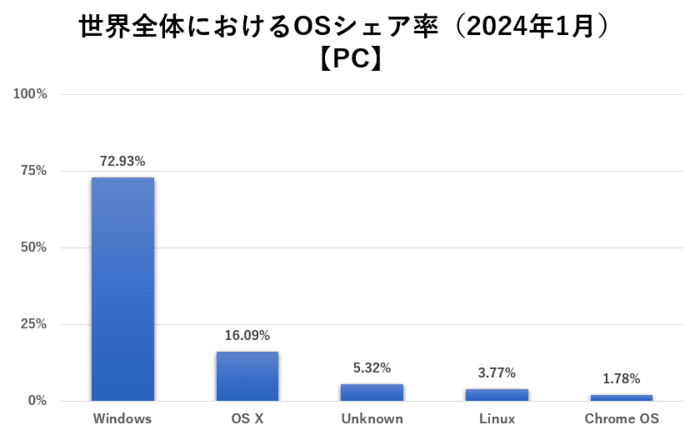
MacOSのPCはクリエイティブな作業に向いていると言われており、IT系専門職を志す人にとっては向いているパソコンだと思います。
民間企業に総合職(営業職)で就職を考えている方や、公務員、専門資格を目指す方にとってはWindowsのパソコンに使い慣れておくことが無難だと言えるでしょう。実際の使い勝手もだいぶ異なります。
また、MacのパソコンはWindowsと比べて価格が高いです。この点も注意してください。
MacOSは近年シェアを伸ばしていますが、それでも皆さんの世代のキャリアを考えるとまずはWindowsOSでPCに慣れておくのが良いと思っています。
ご家族や周りの人にもぜひ感覚を聞いてみてください!
※近年Appleが成長しているのは間違いありませんし将来的にシェアを逆転する可能性もありますので、MacOSをあえて選択する考えもアリだと思っています!
※情報系の学部ではプログラミング授業の際にMacOSを使う場合があります。国際情報学部の方や理工学部でITの勉強をしたい方はMacOSのPCがいい場合もあるようです。
筆者からメッセージ
最後までご覧いただき、ありがとうございます!
パソコン選びは、入学前にやらなければいけない事のうち、非常に面倒で難しい作業の1つです。不安な方はいつでもお気軽にご連絡ください◎
この記事が少しでも皆さんの参考になっていれば嬉しいです。
今後も皆さんからの要望に応えられるよう運営していきますので、引き続きよろしくお願いいたします!!

